
Практична робота №1
Тема: ДОІДКОВА СИСТЕМА В MS WORD
Мета: навитись користуватись довідковою системою в MS Word.
Хід роботи:
Запустіть довідкову систему MS Word.
Справка -> Справна Microsoft Office Word, або з панелі інструменті.
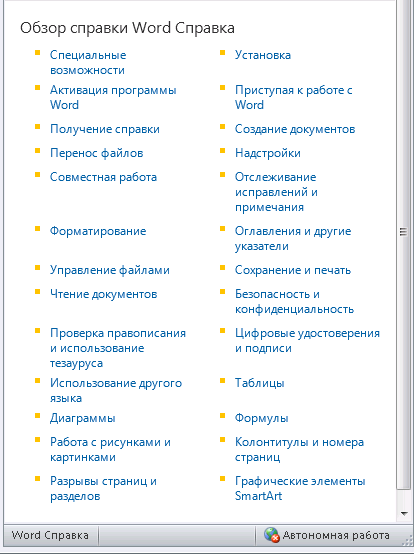
За допомогою довідки знайдіть матеріал про марковані і нумеровані списки.
Щоб дізнатися, наприклад, про макроси в Word, в меню Шукати введіть слово Макроси і прочитайте матеріал.
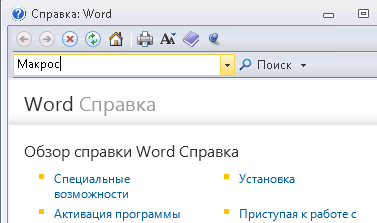
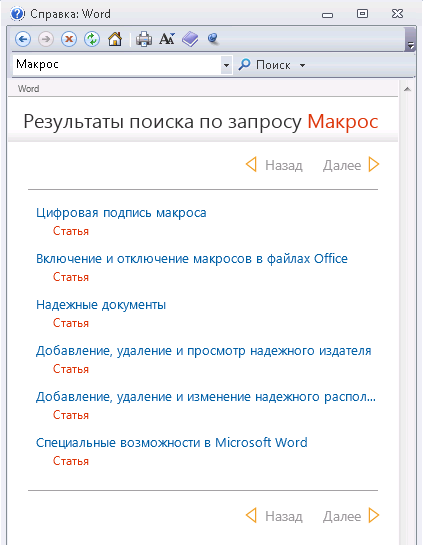
Таким же способом знайдіть довідковий матеріал для форматування тексту.
Створення і редагування таблиць.
Створення і редагування формул.
Створення блок-схем.
Дії з об`єктами.
ТЕМА : СТВОРЕННЯ ДОКУМЕНТУ MS WORD
МЕТА : навчитись створювати, зберігати, копіювати фрагменти тексту.
Хід роботи:
Запустіть текстовий редактор і розглянув його меню.
Запуск рекомендується виконати за допомогою ярлика програми |W| чи офісної панелі. Переписав у звіт по 4 команд з меню Файл, Редагування і Вигляд
Увімкніть панелі інструментів Стандартну та Форматування і лінійку. Задав вигляд документам Розмітка сторінки.
Задайте параметри сторінки.
Змініть шрифт та його розмір. Скористайтесь відповідними кнопками на панелі інструментів
Переконайтесь, що вигляд шрифту нормальний, і задайте спосіб вирівнювання тексту – з обох боків.
Перевірте, чи задані сантиметри як одиниці вимірювання на лінійці.
Перевірте, чи задано параметр: Автоматично перевіряти орфографію і Пропонувати автоматично правильне слово.
Задайте режим показувати границі області тексту.
Виберіть мову для перевірки правопису - українську чи російську.
Задайте режим автоматичного перенесення слів.
Задайте відступ першого рядка абзацу 1 см.
Дайте назву документу
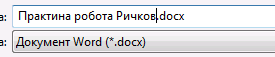
Введіть текст – мету роботи
Увімкніть режим показу надрукованих символів.
Для цього натисніть на кнопку. Пропуски між ловами будуть позначені крапками. Усуньте зайві пропуски в набраному тексті. Вимкніть режим показу не друкуючих символів.
Скільки абзаців, слів і символів є у набраному тексті? Файл – Властивості – Статистика – ОК.
Збережіть текст на диску
Файл – Зберегти.
Перевірте правопис і виправте помилки.
Для цього натисніть на кнопку ABC на стандартній панелі. Слово з помилкою буде підкреслене хвилястою лінією. Програма запропоновує шляхи виправлення помилки. Якщо у вашій системі немає файлу – словника для вибраної мови, то перевіряти правопис можна лише англійського тексту. Тому введіть додатково одне речення з помилками, наприклад: To e or be, that I a question – і перевірте його правопис. Програма виявить помилки і запропонує правильні варіанти слів.
Задайте час авто зберігання документа – 8 хв.
Сервіс – Параметри … - Уведіть число 8 у відповідне поле на закладці Зберігання і виконайте пункт 19.
Задайте два паролі: Для відкриття документа і (такий самий) для дозволу записувати зміни у файлі. Пароль для всіх таких:12345.
На закладці Зберігання введіть паролі у відповідному текстові поля – Занотуйте паролі у звіт – Натисніть на ОК – Програма вимагатиме підтвердження паролів – підтвердить паролі , повторно їх увівши – Закрийте вікно Параметри, натиснувши на ОК.
Збережіть текст і закрийте програму Word.
Запустіть програму Word відкрийте щойно створений документ .
Файл – Відкрити – Введіть паролі, щоб відкрити документ.
Скопіюйте перший абзац тексту 5 способами:
а) використайте команду Правка – Копіювати; Правка – Вставити;
б) скориставшись правою клавішею миші;
в) скориставшись комбінацією Ctrl + C, Ctrl + V;
г) вберіть потрібний значок з панелі інструментів;
д) скористайтесь буфером обміну Правка – Буфер обміну Office.
Перші три абзаци залийте кольоровим фоном на свій мак.
Створіть буквиці у першому і другому абзацах.
Встановіть курсор у першому абзаці і виконайте команду Буквиця з меню «Формат». У діалоговому вікні задайте: розташування буквиці – в тексті – з рядками .
Ліквідуйте захист паролями і збережіть текстовий документ з попередньою назвою.
Висновок
Ви створили свій перший текстовий документ (у форматі doc). Абзаци вирівняні до обох країв. Перші рядки мають абзацні відступи. Граматичні помилки виявлені і виправлені. Абзаци оздоблені заливками і буквицями. Паролі зняті.
Контрольні запитання
Як запустити програму-редактор?
З яких елементів складається вікно програми Word?
Як закрити вікно документа?
Яку стандарту назву має вікно документа?
Який стандартний вигляд має текстовий курсор?
Як користувач готує програму до роботи?
Як вводити дані у текстове полу діалогового вікна?
Як мінімізувати вікно документа?
Як творити новий абзац у текстовому документі?
ПРАКТИЧНА РОБОТА №2
ТЕМА: Word. Форматування текстових документів.
МЕТА: Уміти форматувати тексти і створювати лілові листи.
Хід роботи:
Запустити програму – редактор і підготуйте документ до введення тексту.
Паролі не задавайте. Перевірте і задайте у разі потреби основні параметри і режими, а інші можете змінити пізніше.
Уведіть перший текст титульну сторінку звіту до практичної роботи.
Форматуйте текст, змінюючи розміри і вигляд шрифту, тощо, так щоб текст зайняв цілу сторінку і мав такий вигляд (клавішею пропуск користуватися не можна):
